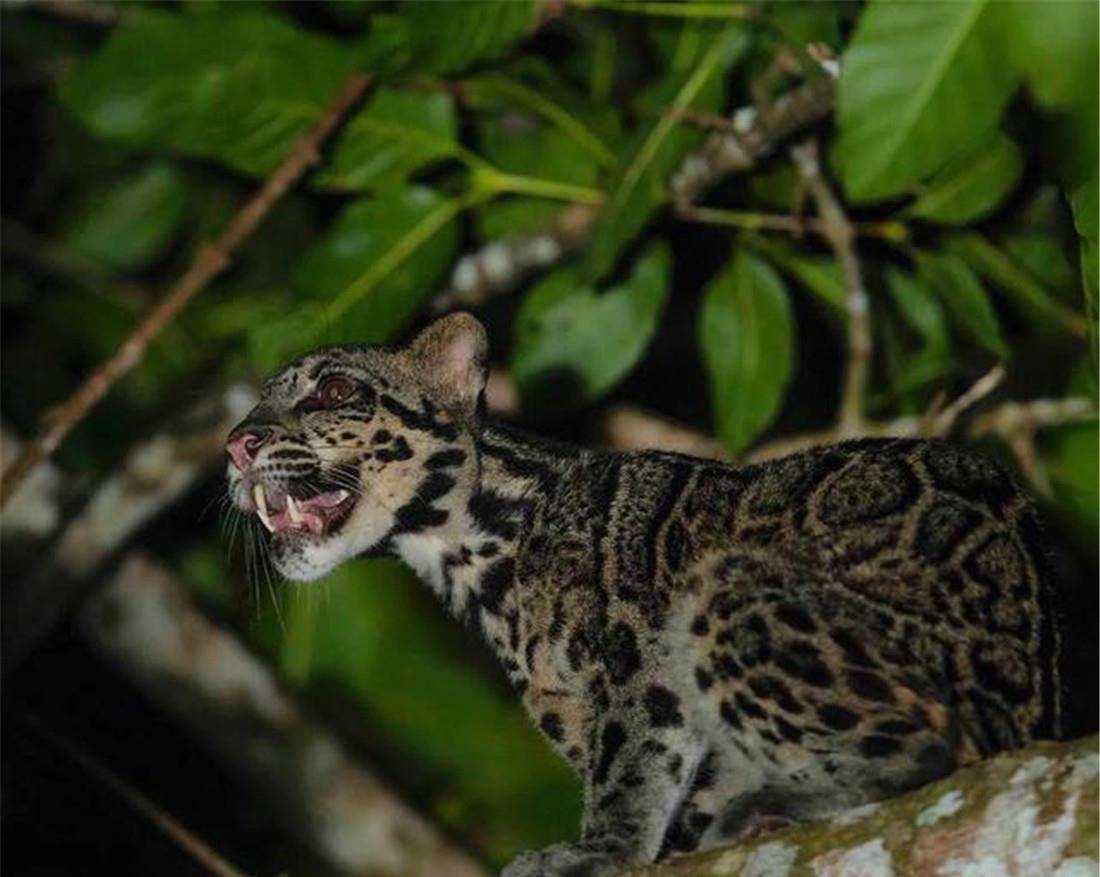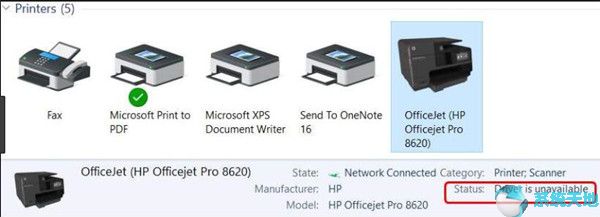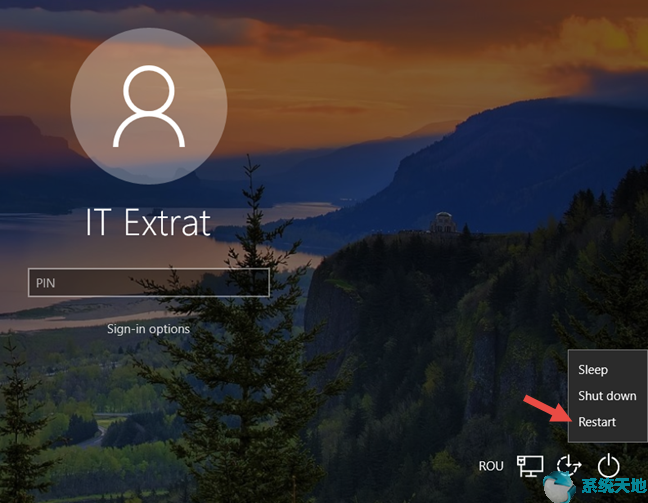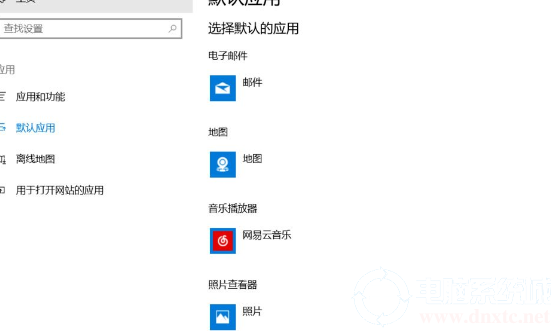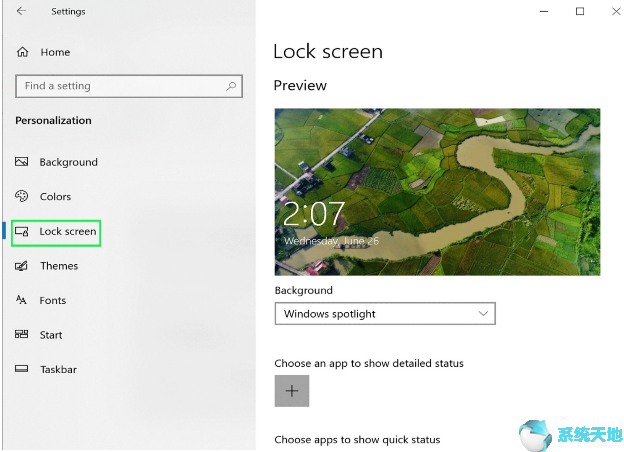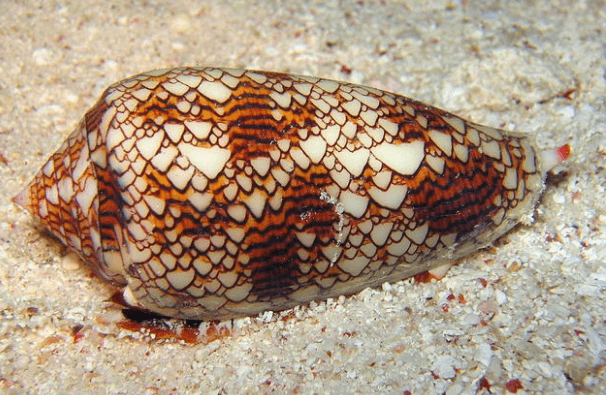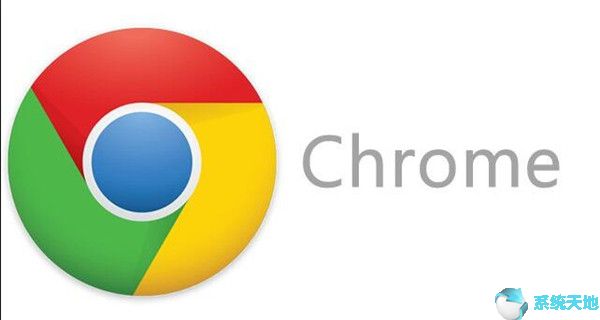
无法安装Google Chrome 概述
用户经常抱怨Chrome 安装失败并出现非特定错误。如果您需要在此浏览器上搜索某些内容,则未安装Windows 10 Chrome 可能会非常烦人。据我所知,谷歌浏览器在我们的日常使用中非常有用,而且Chrome不安装Win10系统的情况极为常见。基于此Chrome错误的流行程度,本主题将重点告诉您如何修复Win10系统Chrome安装错误,其中包括Chrome安装程序未运行、Google Chrome安装失败(错误代码0xa043)、Google Chrome安装无法启动、在职的。无论您的Chrome 问题是什么,如果您想修复Windows 10 不允许安装Chrome 的问题,那么您最好参考此主题。
Win10系统无法安装谷歌浏览器如何解决?
每当您遇到Chrome 安装问题时,您的应用程序设置存在问题,或者有某些因素阻止您在Windows 10 上下载和安装Chrome。通过本文,您可以找出导致Chrome wint 安装错误的原因。只要尝试以下方法,直到遇到Chrome而不安装它为止。
解决方案一:卸载杀毒软件解决Chrome无法安装Win10系统
对于某些用户,出于安全原因,您可能至少下载了McAfee 和Avast 等防病毒程序。
但有时,这些第三方应用程序可能会阻止Chrome在Windows 10系统上下载和安装。因此,当您使用chrome进入Win10系统问题时,首先要做的就是从您的PC中删除这些程序,从而修复无法安装Google Chrome Win10系统的问题。
1. 进入控制面板。
2. 尝试按类别查看,然后选择“程序”下的“卸载程序”。

3. 在“程序和功能”窗口中,找到Avast 或其他防病毒软件,然后右键单击将其卸载。
需要一段时间重新启动计算机才能生效。
当您再次登录时,请尝试再次安装Google Chrome,以确定是否在没有第三方防病毒应用程序妨碍的情况下解决了Chrome 无法运行Windows 10 安装程序的问题。
在这里,如果你想使用某些工具来保护你的计算机免受病毒侵害,你最好利用Windows 10系统嵌入的工具来帮助你实现你的目标。
解决方案2:更改后台智能传输服务启动类型
从另一个角度来看,Windows系统上的服务(例如后台智能传输(BIT))与应用程序安装的性能密切相关。特别是,BIT用于控制后台程序的交付,这意味着必须允许在Windows 10系统上安装BIT服务。
从这个意义上说,您需要检查BIT 的设置,以修复Windows 10 系统上的chrome 安装失败。
1. 在开始搜索框中输入“服务”,然后按Enter 键导航至“服务”。
2. 在“服务”窗口中,向下滚动以找到“后台智能传输”,然后右键单击它以打开其“属性”。
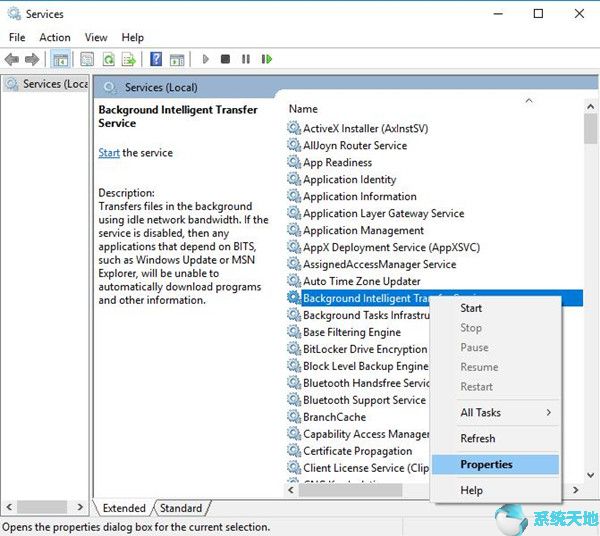
3. 在“BIT 属性”窗口中,找到“启动类型”并决定将其设置为“自动”。
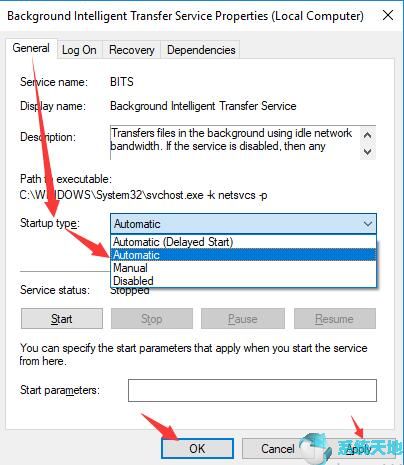
然后单击“应用”和“确定”以保存更改。
现在您可以看到没有什么可以阻止Windows 10 安装Chrome。刚刚成功解决Win10系统无法安装Chrome的问题。
解决方案三:更新网络驱动解决Google Chrome无法安装Win10系统
通常,如果您的WIFI 不断掉线,则您的PC 上无法运行Chrome 是正常现象。因此,为了避免网络连接阻止Chrome 安装Windows 10 的麻烦,您至少应该确保您的WIFI 驱动程序是最新的并且与Windows 10 兼容。
您可以决定在设备管理器中更新网络驱动程序。
1. 打开设备管理器。
2. 在设备管理器中,找到并展开网络适配器,然后右键单击网络驱动程序以更新驱动程序。
3.自动搜索更新的驱动软件。
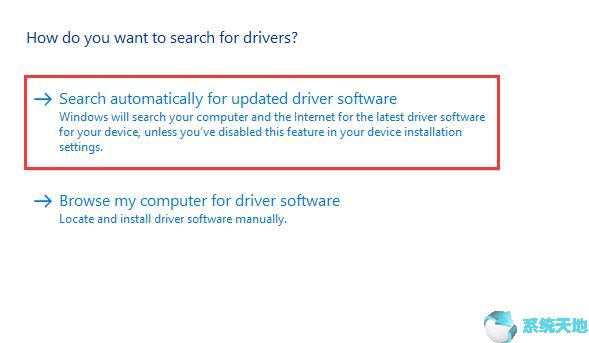
然后,Win10系统设备管理器会在线扫描最新的网络适配器驱动程序。
安装更新的驱动程序后,请检查您的网络、以太网或无线网络在Windows 10系统上是否稳定。然后再次下载Chrome,这次Google Chrome浏览器就不会被删除了。
但即使您发现Google Chrome 由于存在过时的WIFI 驱动程序而仍然无法在Windows 10 上使用,您也可以尝试从官方网站获取驱动程序。
解决方案4:更改Chrome 的注册表编辑器
一般情况下,建议您不要在Win10系统上修改Google Chrome注册表编辑器,以解决Win10系统无法下载Google Chrome的问题。注册表编辑器的更改有时会导致数据丢失,因此每当您决定采用此方法时,都应该一开始就将所有重要文件保存在外部硬盘驱动器上。
现在是时候跟进并修改Chrome注册表编辑器了。
1. 按组合键Windows + R 调出“运行”框,然后在框中输入regedit。最后,点击“确定”打开注册表编辑器。
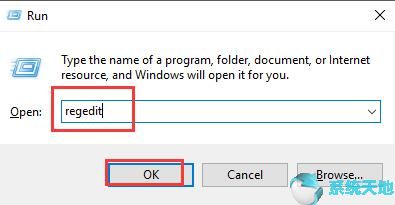
2. 在注册表编辑器中,转至HKEY_CURRENT_USER/Google/Update/ClientState。
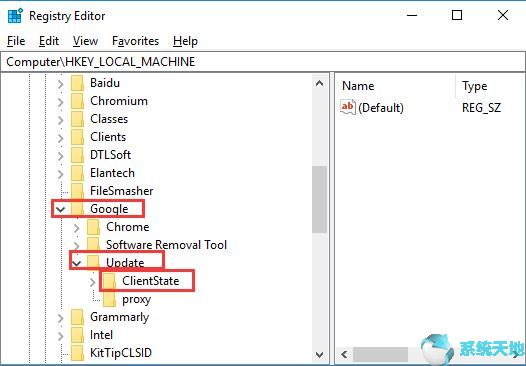
3. 在“ClientState”下,右键单击“4DC8B4CA-1BDA-483e-B5FA-D3C12E15B62D”将其删除。
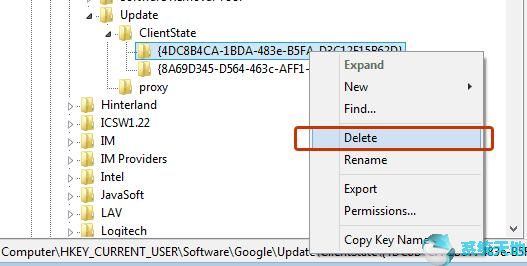
4. 关闭注册表编辑器。
这次你有资格再次重新安装Google Chrome,但是你会发现Chrome无法在Win10系统中安装。 Google 的子文件夹已被删除。如果没有,您也可能难以在注册表编辑器中删除浏览器的其他注册表。
解决方案5:运行Microsoft 应用程序疑难解答
至于这个Chrome安装失败的错误,其实微软之前就提供了一个工具,可以解决阻止程序安装的问题。现在您还可以使用此疑难解答程序来修复Google Chrome 无法安装在Windows 10 系统上的问题。
1. 下载到您的计算机上。
2. 在“文件下载”对话框中单击“打开”或“运行”即可开始使用该工具。
此疑难解答程序适用于Windows 7、8 和10,只要下载它,您就可以使用它来修复各种问题,包括阻止程序安装的问题或阻止您更新任何软件的问题。幸运的是,微软疑难解答可以完全消除您的Chrome 无法安装错误。如果是这种情况,请在解决浏览器安装问题后从您的电脑上卸载此疑难解答程序。
解决方案6:启用用户帐户控制以修复Chrome 安装程序未运行Windows 10
用户帐户控制(UAC) 是Windows 系统上的一项功能,用于控制软件下载、安装和卸载等应用程序。但是,为了避免来自UAC 的烦人通知,许多人可能已设置禁用用户帐户控制。但有时,此操作可能会阻止Chrome安装,导致Win10系统出现Google Chrome安装失败错误。所以在这篇文章中,为了帮助您解决Chrome安装后无法在Windows 10系统上运行的问题,将为您开启UAC。
1. 在搜索框中输入用户帐户控制,然后单击结果 更改用户帐户控制设置。
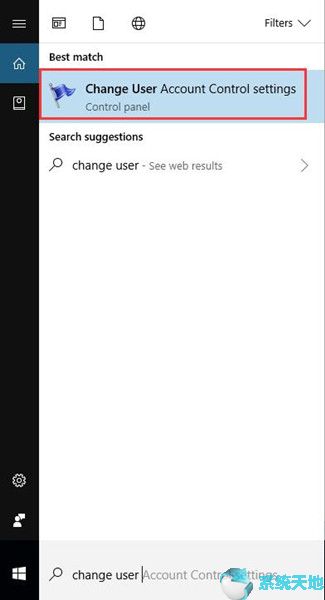
2. 在“用户帐户控制设置”中,将滑块移至默认设置,然后单击“确定”保存更改。
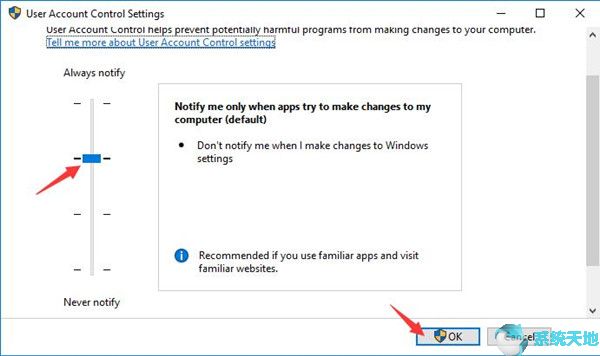
对于某些人来说,您可能已将UAC 设置为从不通知,您需要通过滑动到顶部以打开用户帐户控制来更改此设置。开启用户帐户控制后,尝试再次安装Google Chrome 并检查Chrome 是否会继续安装在您的Win10 系统上。
综上所述,借助本文上述解决方案,总体来说可以解决Windows 10系统上无法安装Chrome的问题。只需一一尝试,直到应用程序安装失败消失。
未经允许不得转载:探秘猎奇网 » 电脑无法安装chrome浏览器(win10不能安装谷歌浏览器)

 探秘猎奇网
探秘猎奇网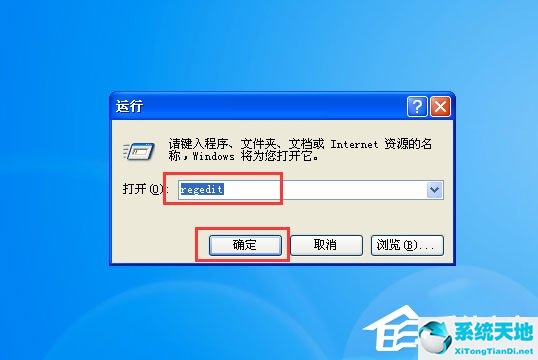 war3全屏设置win10(war3win7全屏)
war3全屏设置win10(war3win7全屏) 脸上有3高3低特征的人 越老越好看(脸部三高三低是指什么)
脸上有3高3低特征的人 越老越好看(脸部三高三低是指什么)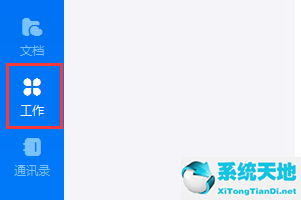 钉钉智能填表在哪里(钉钉智能填表如何发布)
钉钉智能填表在哪里(钉钉智能填表如何发布) 葛根的功效与作用,葛根泡水喝的功效,滋养女性的补品
葛根的功效与作用,葛根泡水喝的功效,滋养女性的补品 Word文档快速查找替换的操作方法分享(word文档中如何查找替换)
Word文档快速查找替换的操作方法分享(word文档中如何查找替换) crush什么意思,一种很新的恋爱方式
crush什么意思,一种很新的恋爱方式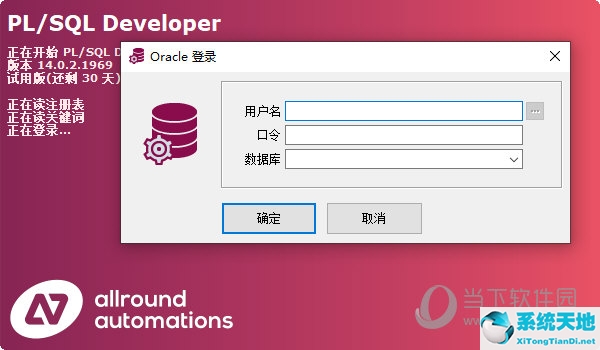 plsql登录(plsql登录界面)
plsql登录(plsql登录界面)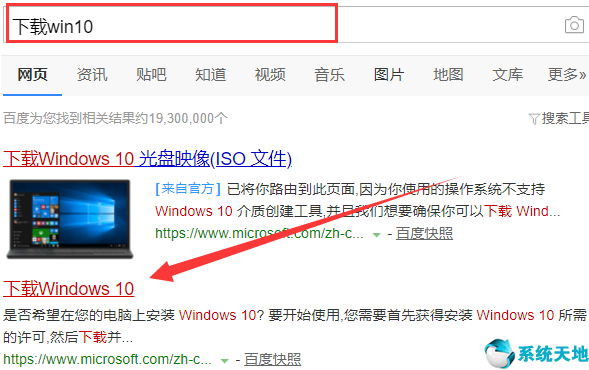 win10升级助手怎么从官网下载(微软windows10升级助手)
win10升级助手怎么从官网下载(微软windows10升级助手)